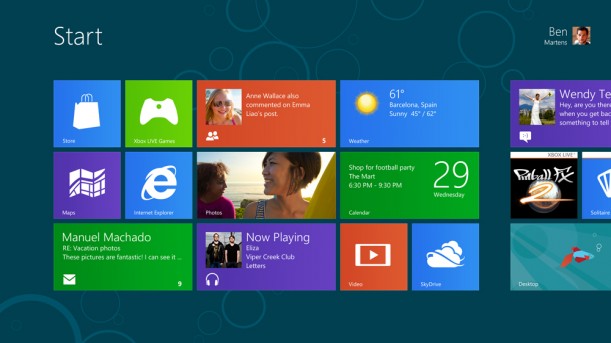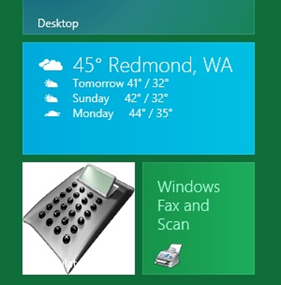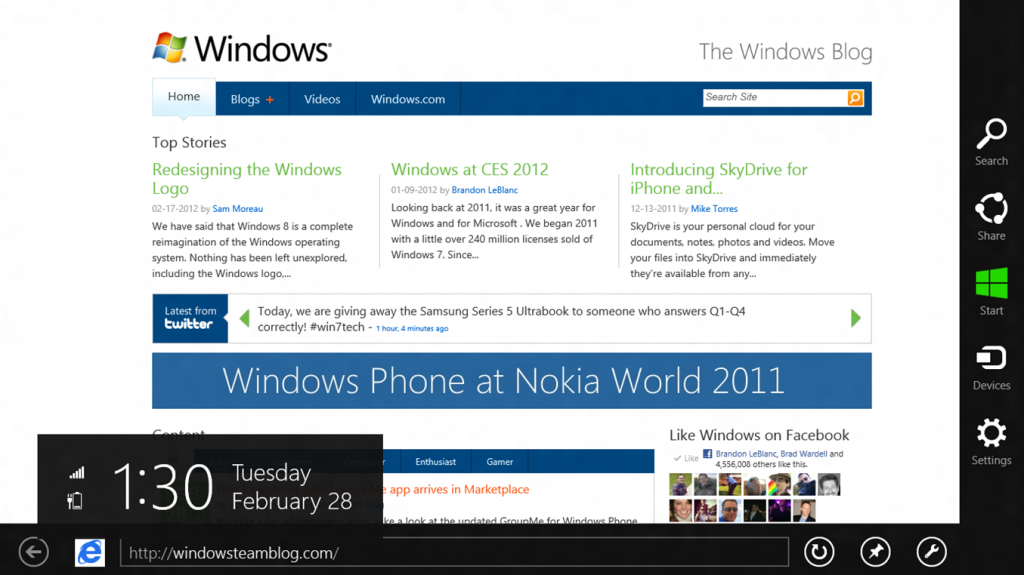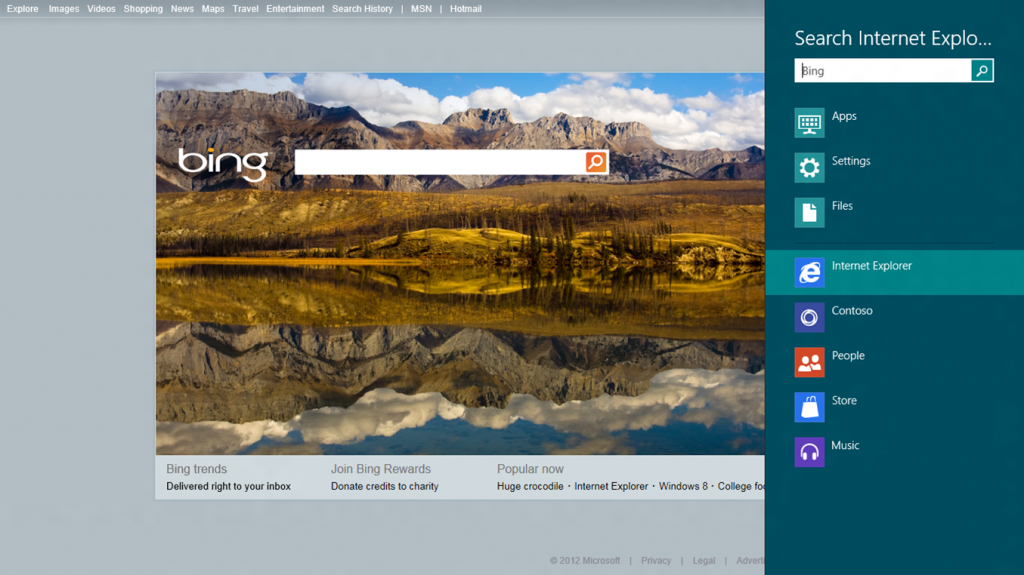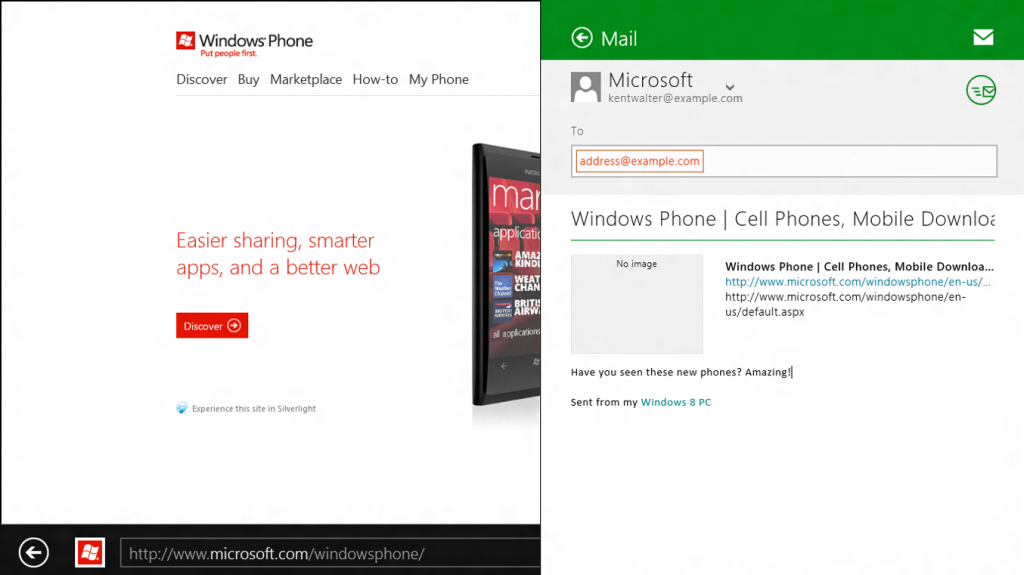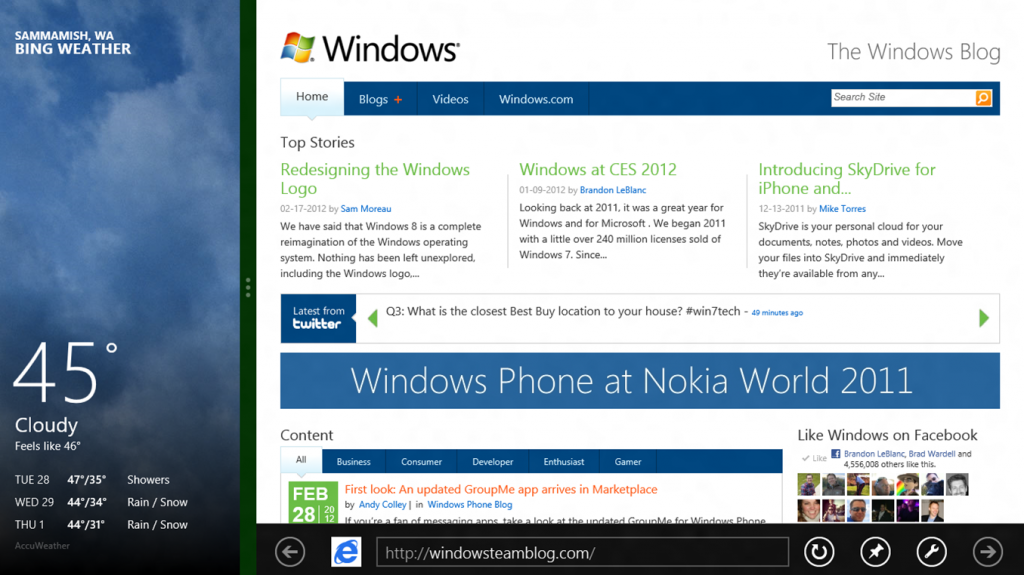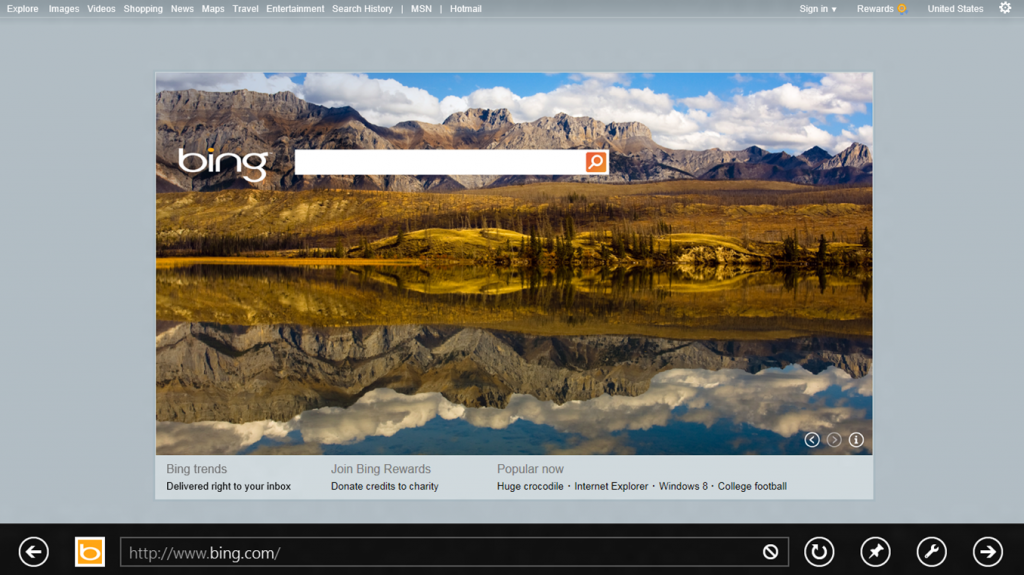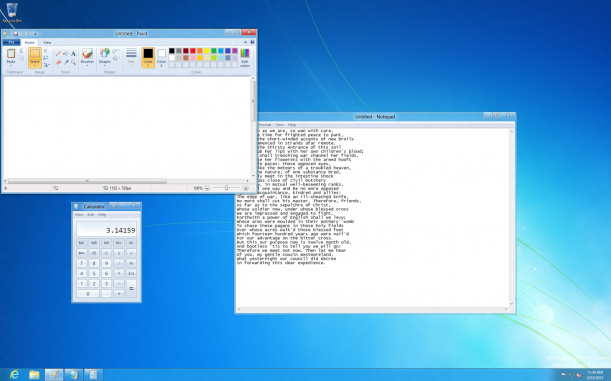Windows 8 Hakkında Bilmeniz Gerekenler
Çarşamba günü Barcelona’da gerçekleştirilen toplantıda Windows 8 Tüketici Önizleme Sürümü’nün yayımlandığını, denemek isteyen herkesin bu sürümü indirebileceğini duyurduk. Aylardır hummalı bir çalışma içerisindeyiz ve daha yapacak çok işimiz olmasına karşın, yeni işletim sistemimizin önizlemesini sizlerle paylaşmaktan heyecan duyuyoruz. Bu ve bundan sonraki yazılarımda sizlere Windows 8’in kullanımındaki püf noktalar ile bu yepyeni Windows ile eğlenmek ve işlerinizi yapmanın yeni yollarından bahsetmeye çalışacağım.
Windows Yeniden Tasarlandı
Windows 8 ile kullanıcıların işletim sisteminden beklentilerini daha da ileriye taşıyacak farklı bir kullanıcı deneyimi sunan yepyeni bir ara yüz tasarladık. Yeni işletim sistemimiz dizüstü, masaüstü ve hepsi bir arada bilgisayarlardan, dokunmatik tabletlere kadar geniş bir cihaz yelpazesinde çalışmak üzere geliştirildi. Windows 8’in en önemli özelliklerinden biri uygulamalar, dosyalar ve önemli olan tüm bilgilere her an her cihazdan anında erişebilme imkânı sunması. Bu sayede ise kullanıcılar dosyalar arasında dolaşarak vakit kaybetmek yerine gerçekten yapmak istediği şeylere zaman ayırabiliyor. Windows 8 yüklü PC’lerde çalışırken başka bilgisayarlardan da dosyalarınız ve ayarlarınıza anında erişmeniz mümkün. Dokunmatik kullanım deneyimini birinci sınıf bir tecrübe haline getirdiğimiz Windows 8 ile fare – klavye ile kullanım ise daha hızlı ve akıcı hale geldi. Windows 7’de olduğu gibi, güvenlik ve güvenilirlik özellikleri de Windows 8’de standart olarak geliyor. Kısaca Windows 8 ile bilgisayar kullanım deneyiminde çok farklı bir pencere açıyoruz.
Windows 8 Tüketici Önizleme Sürümünde Bilmeniz Gerekenler
İndirmeye başlamadan önce, aklınızda tutmanız gereken bazı şeyler var.
Birincisi, bu sürüm Windows 8’in ön sürümüdür
Windows 8 Tüketici Önizleme Sürümü isminden de anlaşılabileceği gibi, bu işletim sistemi ürünün nihai hali değil, önizlemesidir. Devam etmekte olan bir çalışmayı temsil eder ve bazı öğeler son sürümde değişebilecektir. Deneme sürümünde bazı sorunlar ve hatalarla karşılaşabilirsiniz. Bu şekilde bir ön sürüm yayınlayarak, telemetri, forumlar ve blog yazıları gibi kaynaklardan çok miktarda geri bildirim alınmasını sağlıyor ve bu geri bildirimler sayesinde iyileştirmeler yapıyoruz.
İkincisi, yeni teknoloji kullanımı için hazır olmalısınız
Ön sürüm (beta) yazılım kullanmaya alışıksanız, sorun giderme işlemiyle biraz da olsa tanışık ve arada sırada bazı teknik şeylerle uğraşmışsınız demektir. Bu durumda Windows 8 Tüketici Önizleme Sürümü’nü kullanmak çok sorun olmayacaktır. Eğer donanım gereksinimleri sizin için biraz fazlaysa veya sorun olduğunda ne yapmanız gerektiği konusunda emin değilseniz, şimdi başlamak için iyi bir zaman olmayabilir.
Tüm ön sürüm yazılımlarında olduğu gibi, Windows 8 Tüketici Önizleme Sürümü için resmi teknik destek olmayacaktır, ancak sorun yaşarsanız lütfen bizimle paylaşın. Karşılaştığınız sorunların ayrıntılarını Windows 8 Tüketici Önizleme Sürümü forumuna yazabilirseniz, geri bildiriminizi inceleyebiliriz ve belki de aynı sorunları yaşayan diğer forum üyelerinden yardım alabilirsiniz. Ek olarak, Windows sitesinde yayımlanan Windows 8 Tüketici Önizleme Sürümü Sıkça Sorulan Sorular bölümünde size yardımcı olacak ve Windows 8 tecrübenizi daha üretken ve keyifli hale getirecek bilgiler bulunuyor.
Sonuncusu, doğru donanıma ihtiyacınız olacaktır
Windows 8 Tüketici Önizleme Sürümü bugün Windows 7 çalıştıran donanımlarda çalışabiliyor. Genel olarak, Windows 8 Tüketici Önizleme Sürümü’nün donanım ihtiyaçları aşağıdaki gibidir:
• 1 GHz veya daha hızlı işlemci
• 1 GB RAM (32-bit) veya 2 GB RAM (64-bit)
• 16 GB (32-bit) veya 20 GB (64-bit) sabit disk alanı
• WDDM 1.0 veya daha yüksek sürücü ile DirectX 9 uyumlu grafik kartı
• 1024 x 768 asgari ekran çözünürlüğü
Windows 8’in bazı özelliklerinin kullanılabilmesi için bazı ek gereksinimlere ihtiyaç duyuluyor. Sabitleme özelliğinin kullanılabilmesi için, 1366 x 768 veya daha yüksek ekran çözünürlüğüne sahip bir bilgisayarınız olmalı. Dokunma özelliği için çok noktalı dokunma uyumlu bir dizüstü, tablet veya ekrana ihtiyacınız var. Windows 8 aynı anda beş dokunma noktasını destekliyor. Donanımınız desteklemiyorsa, ekran klavyesini ve bazı kontrolleri kullanırken zorlanabilirsiniz. Windows Mağazası’nı kullanmak, uygulamaları indirmek ve yüklemek ve ayarlarınızı ve dosyalarınızı bir Windows 8 PC’den bir diğerine aktarmak için internet bağlantısına ihtiyacınız olacaktır.
Donanım gereksinimleriyle ilgili daha fazla bilgi için Windows 8 blog’undaki bu İngilizce yazıya bakabilirsiniz. Aynı zamanda, Windows Donanım Ekibi, Windows 8 için Microsoft Touch Faresinin yenileneceğini iletiyor. Açıklamalarını ve Windows 8 ile Microsoft Donanım fare ve klavyelerinin kullanımı ile ilgili bilgileri de bu blog yazısında bulabilirsiniz.
Hepsini okuduysanız ve denemek istiyorsanız, haydi başlayalım!
İlk Başta
Her şey yeni Başlangıç Ekranı’yla başlıyor
Windows deneyiminin yeni tasarımını ilk göreceğiniz yer burası. Windows Phone, kullandıysanız bu ekran tanıdık gelebilir. Başlat ekranından uygulama çalıştırabilir, uygulamalar arasında geçiş yapabilir, içerik paylaşabilir ve uyarılarınıza bakabilirsiniz. Kutucuklar gerçek zamanlı olarak güncelleniyor – haberler, spor haberleri ve arkadaşlarınızın neler yaptığı. Bilginin nerede olduğunu aramadan programınıza bakabilir veya son hava durumunu kontrol edebilirsiniz – sonraki randevunuza bakmak veya e-postanızı kontrol etmek için uygulama çalıştırmanıza gerek yok. Bu tasarım stili kolay ve hızlı bir şekilde sizi bilgilerinize götürürken, telefonlar oldukça pratiktir. PC ekranına yayıldığını düşünürseniz, bilgisayarlarda daha da iyidir.
Hava durumu, internet siteleri, çalma listeleri ve kişileriniz gibi önemli bilgilerinizi bir araya toplamak için bu ekranı özelleştirebilirsiniz. En sık kullandığınız uygulamalar her zaman elinizin altındadır. Başlangıç ekranındaki öğeleri siz düzenleyip grupladığınız için, içeriğinizi daha hızlı bir şekilde görüntüleyebilir ve etkileşime girebilirsiniz.
Bulut Sayesinde PC’ler Arasında Kolayca Hareket Edin
Bilgilerinizi saklamak için bulutu kullandığınızda nerede olduğunuz ya da hangi cihazı kullandığınız önemli değildir. Müzik, fotoğraf, dosya, kişiler ve ayarlarınız tek bir cihazda değil, tek bir yerde, bulutta toplanır. Mesela ben yazılarımı her seferinde farklı bir yerde yazabiliyorum. Microsoft hesabımla bir projeye bir Windows 8 PC’de başlayıp, bir başka PC’de bitirebilirim.
Microsoft hesabınızla bir Windows 8 PC’ye giriş yaptığınızda, anında kişileriniz, dosyalarınız ve temalar, dil seçenekleri ve tarayıcı en sık kullanılanlar bilgileri dahil, ayarlarınıza bağlanırsınız. Hotmail, SkyDrive, Facebook, LinkedIn ve Twitter gibi en sık kullandığınız bulut hizmetlerini de Microsoft hesabınıza bağlayabilirsiniz ve SkyDrive, Facebook veya Flickr’da bulunan fotoğraflarınız, belgeleriniz ve diğer dosyalarınıza hemen erişebilirsiniz. Giriş yaptığınızda, yepyeni bir Windows 8 PC’den bile kendi dosya ve ayarlarınıza erişebilirsiniz. Windows 8 PC’nizi paylaşıyorsanız, Microsoft hesabıyla giriş yapan diğer kullanıcılar da kişiselleştirilmiş bulut deneyimlerine bağlanabilirler.
Yaz, tıkla veya dokun…
Yeni dokunmatik bilgisayarlarda, fare ve klavye kullanarak yaptığınız her şeyi şimdi dokunarak da yapabilirsiniz. Akıllı telefon veya tablet ile dokunmatik kullanıma alıştıysanız, Windows 8’e hemen uyum sağlarsınız. Uygulamalar arasında geçiş yapabilir, Başlangıç ekranınızı değiştirebilir veya hızlıca kaydırabilir ve yakınlaştırabilirsiniz.
Windows 8 dokunmatik kullanım düşünülerek tasarlanmış, eksiksiz bir PC işletim sistemidir. Bunun gibi uzun blog yazıları yazıyorsanız, grafik tasarım gibi kesinlik gerektiren işler yapıyorsanız veya aksiyona dayalı bilgisayar oyunları oynuyorsanız, muhtemelen aynı zamanda fare ve klavyeye ihtiyaç duyacaksınız. Dokunma özelliğini kullanmadığımda, her şey için klavyemi kullanıyorum. Windows 8’in fare ve klavyeyi birinci sınıf vatandaş olarak tuttuğu için çok mutluyum. Herkes farklı şekillerde çalışır ve Windows 8 her tarza uyum gösterir.
Düğmelerle daha hızlı çalışabilirsiniz
Windows 8’de işletim sistemini daha hızlı bir şekilde kullanmak ve olağan işlevler için yeni yollar var. Bunlara düğmelerle diyoruz. Ekranın sağ kenarına doğru dokunun veya farenizi sağ üst köşeye getirdiğinizde düğmeler çubuğu ortaya çıkacaktır (Windows tuşu + C ile de görebilirsiniz). Düğmeler, Windows 8’de kilit işlevlere gitmenin en hızlı yoludur. Aynı zamanda Başlangıç ekranından bu olağan uygulamaları yapabilirsiniz, ancak düğmeler en kestirme yoldur.
Arama
Windows 7’de olduğu gibi, Windows 8’de de uygulama, ayar veya dosyalarınızı aramak çok kolaydır. Arama düğmesiyle, daha derinlerde aramalar yapabilirsiniz. Uygulamalarda veya internette arama yapabilir, örneğin e-posta uygulamasında belirli bir e-postayı hızlıca bulabilir veya Kişiler uygulaması altında arkadaşınızın Facebook’a koyduğu bir şeyi bulabilirsiniz. Aynı zamanda Başlangıç ekranından uygulamaların içinden arama sonuçları alabilirsiniz. İhtiyacınızın olduğu bilgi internetteyse, arama sonuçlarınızın içinde Internet Explorer’ı işaretleyin ve Arama sonuçlarını ayağınıza getirin. Windows 8 için tasarlanan uygulamalar Arama düğmesi kolayca kullanır ve siz daha fazla uygulama yükledikçe, film yorumları veya seans saatlerini, restoran yorumlarını ve hatta borsa bilgilerini (birkaç örnek vermek gerekirse) uğraşmadan görebilirsiniz. Klavye kullanıyorsanız, doğrudan Başlangıç ekranından arama yapabilirsiniz – sadece yazmaya başlayın, sonuçlar ortaya çıkmaya başlar. Uygulamalar ve ayarları görmek veya uygulamanın içinde arama yapmak için sonuçları filtreleyebilirsiniz.
Paylaşma
İnternette güzel bir şey okuduğumda veya beni güldüren bir resim gördüğümde, paylaşmayı severim. Paylaşma tılsımı bunu oldukça kolay hale getiriyor. Aramada olduğu gibi, uygulamalar Paylaşma tılsımını kolayca kullanabilir, siz de paylaşabilmek için uygulamanızı kapatmak zorunda kalmazsınız. Bilge sözleri e-posta uygulamasıyla veya harika fotoğrafları SkyDrive ile paylaşabilirsiniz. En sık kullandığınız uygulamalar çabuk erişim için listenin başında olur ve tek bir kişi veya tüm kişilerinizle aynı anda paylaşmayı seçebilirsiniz.
Cihazlar
Cihazlar düğmesi, dijital fotoğraf makinesinden fotoğraf almak, televizyonunuza görüntü göndermek veya bir cihaza dosya göndermek gibi şeyler yapabilmeniz için tüm cihazlarınızı bir araya toplar. Örneğin, video uygulamasından bir film izliyor ve odadaki herkesle paylaşmak isterseniz, Cihazlar düğmesiyle filminizi Xbox’unuza aktarabilir ve televizyonunuzda gösterebilirsiniz.
Ayarlar
Ayarlar düğmesi, ses düzeyini ayarlamak ve bilgisayarınızı kapatmak gibi temel işlevleri yapabileceğini yerdir. Uygulama açtığınızda, Ayarlar düğmesi sizi o uygulama için olan ayarlara götürür ve e-posta hesapları açabilir, ses ve görüntü ayarlarınızı değiştirebilir veya oyunlar için klavye ayarlarınızı yapabilirsiniz. Ayarlar tılsımı sizi bilgisayar ayarlarına götürebilir, buradan temanızı değiştirebilir, HomeGroup ile paylaşım ayarlarınızı yapabilir veya Windows Update’i çalıştırabilirsiniz.
Uygulamalar arasında geçiş ve sabitleme
Windows’u dokunarak kullanıyorsanız, son uygulamanıza geri dönmek için sol kenara doğru çekin veya diğer uygulamalarınıza bakmak için aynı şekilde devam edin. Fare kullanıyorsanız, son uygulamanızı görmek için sol üst kenara getirin. İmleci köşeden aşağıya doğru getirerek, açığınız diğer uygulamaları görebilirsiniz. Bunların yanında, benim en sevdiğim özelliklerden birini kullanabilirsiniz: Soldan dokunarak çekin ve son uygulamanızı ekranın sol veya sağ tarafına doğru çekerek Sabitle özelliğini devreye sokun. Çalışırken müziklerinizi kontrol etmek veya oyun oynarken bir taraftan Twitter’a bakmak için birebir.
Windows Mağazasından uygulama alın
Bu muhteşem uygulamalar nereden alınabilir? Uygulamaların kolayca bulanabilecek kategoriler halinde gruplandığı yeni Windows Mağazası ile birçok uygulama keşfedebilirsiniz. Sevdiğimiz uygulamaları ön plana çıkartıyoruz ve sıkça indirilen yüksek kaliteli uygulamalara hızlı erişim sağlıyoruz. Bu sabah ilk Windows 8 Uygulama Yarışmasının Birincilerini açıklamıştık ve bu uygulamaların tümünü mağazadan indirebilirsiniz.
Windows 8 Tüketici Önizleme Sürümü Mağazasında gördüğünüz tüm uygulamalar ücretsizdir. Daha sonra, satın alabileceğiniz uygulamalar da olacaktır. Birçok uygulamayı almadan önce deneme şansınız olacak ve uygulamaları yarıda bırakmadan ve tekrar yüklemeden, tam sürümünü alabileceksiniz. Mağazada uygulamalarınız için güncellemeler de bulabileceksiniz.
Windows 8 Tüketici Önizleme Sürümünü kurduğunuzda, bazı uygulamalar hazır olarak gelecektir. Bu uygulama önizlemeleri devam eden çalışmanın ürünüdür, ancak Windows 8 ile neler yapabileceğiniz ve uygulamaların bir arada nasıl çalıştığıyla ilgili bilgi verir. Hava Durumu, Finans ve Haritalar uygulamaları Bing desteklidir. Bing ekibinin bu yazısına göz atarak Windows 8 için yaptıkları çalışmalar hakkında bilgi alabilirsiniz. Xbox ekibindeki arkadaşlarımızın da bazı güzel uygulamaları var. Xbox LIVE Games, Video, Müzik ve Xbox LIVE Companionuygulamaları gelecek uygulamalar hakkında fikir veriyor. Major Nelson blog yazısında Xbox ekibinin çalışmalarına yer vermişti. Bakmaya değer.
Internet Explorer da yenilendi
Internet Explorer 10 Consumer Preview ile harika bir internet deneyiminin nasıl olabileceğini yeniden tasarladık. Internet Explorer uçtan uca tüm ekranınızı sitelerinize ayırmak için tasarlanmıştır. Siteler tüm ekranınızı kaplar, sekmeler ve gezinti ayarları sadece ihtiyacınız olduğunda görünür ve olmadığında sessizce yolunuzdan çekilir. İnternette gezinti yapmak Windows’un diğer özelliklerini kullanmak kadar kolaydır. Internet Explorer 10 ile internet çok hızlıdır. Nette yapmak istediğiniz her şey bir tık uzağınızda, donanım hızlandırma, HTML5 gibi modern tarayıcı standartları ve Windows’un hızlı çekirdeği ile gezinme hızlı ve akıcıdır.
Daha güvenli bir internet tecrübesi
Internet Explorer kötü niyetli yazılımlar ve kimlik hırsızlığına karşı korumada lider olarak, internette gezerken daha güvenli olmanıza yardımcı olacaktır. SmartScreen Filter kötü niyetli olduğu bilinen siteler ve sahtekârlıkları belirler ve sizi güvenliğinizin tehdit altında olabileceğine dair uyarır. Tracking içerisindeki gizlilik kontrolü internette kişisel bilgilerinizin nerede kullanıldığıyla ilgili size seçme şansı ve daha iyi bir kontrol sağlar.
Baştan başlayın
Kimse bilgisayar sorunlarından hoşlanmaz, ancak bazen işler ters gider. Bilgisayarınızı tazeleme seçeneği sayesinde kişisel dosyalarınızı, ayarlarınızı ve Windows Mağazasından aldığınız uygulamaları kaybetmeden Windows 8 baştan kurulur. Kurulum CD’sini bulmanız veya fotoğraf, video ve müziklerinizi DVD’lere yedeklemeniz gerekmez. Uygulamayı başlatın, Windows gerekli her şeyi yapıp bilgisayarınızı tekrar çalışır hale getirir.
Bilgisayarınızı güvenli tutun
Windows 8 içerisindeki Windows Defender bilgisayarınızı virüsler ve diğer kötü niyetli yazılımlara karşı gerçek zamanlı koruma ve izleme sağlar. Bilgisayarınıza kötü niyetli yazılım bulaşırsa, Defender otomatik olarak tarama yapar ve bulaşmayı gidermeye çalışır, böylece bilgisayarınızı etkilenmekten korur. Eğer diğer bir kötü niyetli yazılım veya anti-virüs yazılımı kullanıyorsanız, Windows Defender sessizce çekilir ve istediğiniz seçeneği kullanmanıza izin verir.
Masaüstü hala var ve tüm uygulamalarınızı çalıştırıyor
Windows’un yeni görünüm ve hareketlerini yeniden tasarlarken çok eğlendik, ancak aynı zamanda yıllardır Windows’u harika yapan çekirdek özelliklerini korumak için dikkatli davrandık. Tanıdık olduğunuz Windows masaüstü hala var ve eskisinden daha iyi hale getirmek için bazı geliştirmeler yaptık. Ağ özellikleri, dosya yönetimi ve şerit arama gibi bazı erişim kolaylıkları getirildi. Görev Yöneticisi ve Denetim Masası da yenilendir. Tüm bildiğiniz özellikler hala var.
Fare ve klavyenizle çalışabilir, uygulamalarınızı Windows Görev Çubuğuna yapıştırabilir ve sağ tıklama ile alışık olduğunuz her şeye erişebilirsiniz (Başlat ekranına geri dönmek için farenizi ekranın sol alt köşesine getirin veya klavyedeki Windows tuşuna basın). Daha önemlisi, dizüstü bilgisayarınıza (veya herhangi bir x86 bilgisayara) Windows 8 Tüketici Önizleme Sürümünü kurarsanız, eski oyunlarınız, masaüstü uygulamalarınızı veya Microsoft Office’i emekliye ayırmak zorunda değilsiniz, tümü Windows 8 altında çalışır.
Windows Ekibinde Kullanıcı Tecrübesi için Program Yönetim Direktörü Jensen Harris’in gösterimiyle Windows 8 Tüketici Önizleme Sürümü’ne göz atalım.
Yazılım Geliştiricileri için Windows 8 Tüketici Önizleme Sürümü
Yazılım geliştiriciyseniz ve uygulamanız bugün mağazada değilse, uygulama geliştirmeye başlamanın zamanı geldi.Windows Geliştirici Merkezi size ücretsiz geliştirici ve tasarım araçları, kod örnekleri, teknik belgeler ve topluluklardan uzman yardımı sunarken, Windows Mağazası ile uygulamanızı dünyaya tanıtmak için çalışmaya başlayabilirsiniz. Tüketici Önizleme sürümünü kurduktan sonra, uygulamalar yazmak için ücretsiz aracınız olanVisual Studio 11 Express Beta’yı indirin. İçinde Windows 8 SDK, Metro stili şablonlar ve kolayca erişilen Windows 8 API’leri bulunuyor. Aynı zamanda geliştiriciler için güçlü yeni seçeneklere derinlemesine bir bakış için Windows 8 Geliştirici Rehberi‘ne bakın.
Bilgi Teknolojileri uzmanı iseniz, TechNet’te bulunan Springboard Series for Windows 8 sayfasına bakarak kurumsal müşterilerimiz için kilit özellikleri hakkında bilgi alabilirsiniz. Teknik bilgiler ve AppLocker, BitLocker, Client Hyper-V, DirectAccess, donanım cihaz yönetimi, Windows Mağazası, Windows To Go ve daha fazlası için sıkça sorulan soruları içeren tek sayfalık rehberiniz olan Windows 8’i Keşfedin ile başlayın. Windows 8’i denemek ve değerlendirmek için daha fazla desteğe ihtiyacınız varsa, TechNet Windows 8 Tüketici Önizleme Sürümü IT Pro Forumları‘na bakın.
Çok daha fazlası
Bu yazıda Windows 8 Tüketici Önizleme Sürümü’un tüm yeni özellikleri ve geliştirilmiş unsurlarının tüm ayrıntılarından bahsetseydim, indirip denemeye sıra gelmezdi. Önümüzdeki haftalarda konuya daha da derinlemesine girip, yaptığımız güzel işlerden bahsetmeye çalışacağım. Bu arada Windows 8’i deneyin, uygulamalarla oynayın. Unutmayın, Windows 8 Tüketici Önizleme Sürümü forumu ve Windows 8 Tüketici Önizleme Sürümü Sıkça Sorulan Sorular sayfalarından yardım alabilir ve geri bildirim bırakabilirsiniz. Aynı zamanda düşüncelerinizi öğrenmekten mutlu olurum, buraya da gördükleriniz hakkında yorumlarınızı yazabilirsiniz.
Yeni Windows’tan keyif alacağınızı umuyoruz!